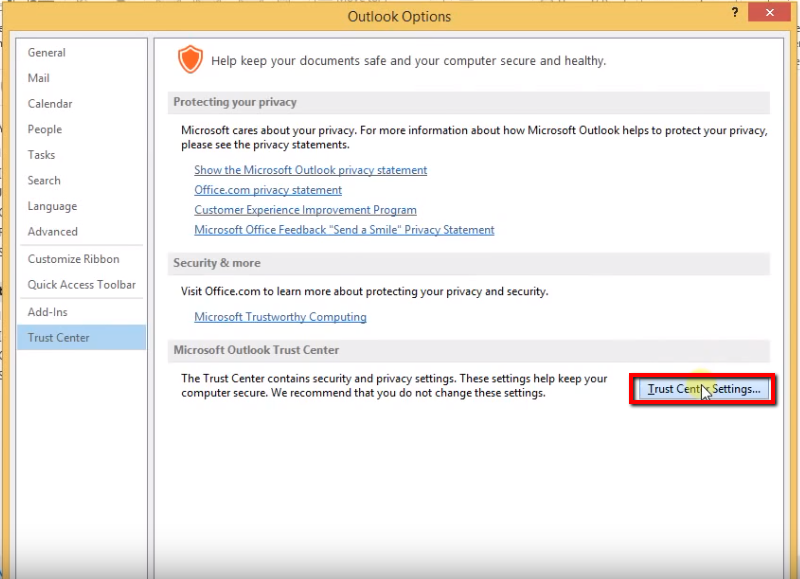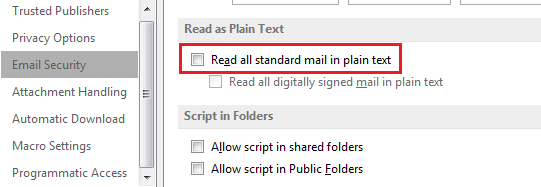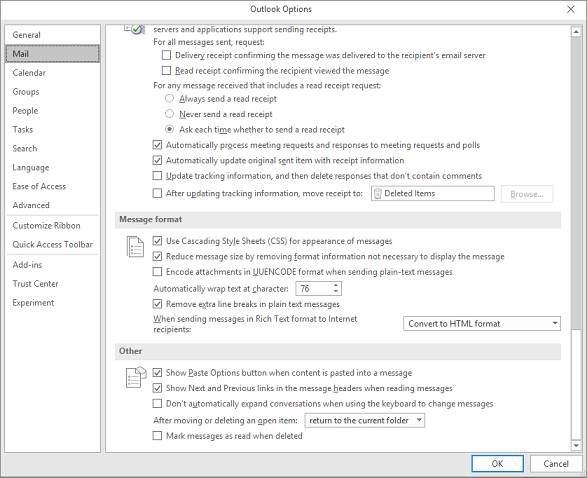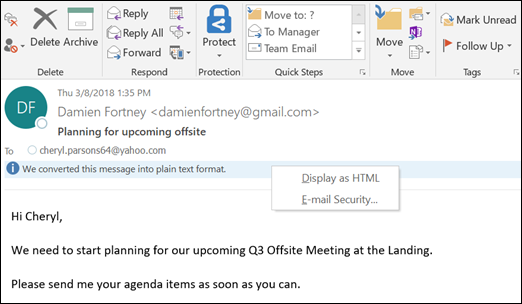Har du nogensinde tænkt på, at du kan læse en e-mail som almindelig simpel tekst? En e-mail uden kompliceret formatering, hurtig at åbne, sikker end store HTML-e-mails. Ja, det kan ske!
I dette indlæg vil vi tale om, hvordan man viser mail som almindelig tekst i Outlook. Men lad os først se på dets fordele og ulemper.
Fordele og ulemper ved almindelig tekst i Outlook:
Med et par trin og ændringer i indstillinger kan du få det, du ønsker. Men at ændre en e-mail til almindelig tekst har også sine fordele og ulemper.
En af de største ulemper, ingen inline-funktionalitet, ingen formatering betyder ingen billeder eller links. Alle de e-mails, du ser, vil se noget anderledes ud, når de læses i almindelig tekst. Nogle af mails vil dog ikke helt kunne læses, hvis de formateres i højere grad.
Ud over disse ulemper har det også fordele. E-mail med almindelig tekst er sikker, da intet er skjult. Ingen indlejrede billeder eller skjulte phishing-URL'er, fordi hvis URL'en er manifesteret i almindelig tekst, så kan du se den komplette URL.
Derfor betragtes almindelig tekst-e-mails for det meste ikke som ondsindet eller spam af en automatiseret scanner, da almindelig tekst ikke kan betragtes som så farlig som i HTML. Det er dog ikke sådan, at nogen ikke kan sende dig et ondsindet link i almindelig tekst, men du er mindre tilbøjelig til at blive narre ved at klikke på det. Nu hvor du kender alle fordele og ulemper, lad os flytte for at vide alt om almindelig tekst.
Sådan læser du mail i almindelig tekst?
Følg disse trin for at læse al e-mail i almindelig tekst
Trin 1: Naviger til Filindstillinger.
Trin 2: Find derefter Trust Center.
Trin 3: Gå til Trust Center-indstillinger under Trust Center.
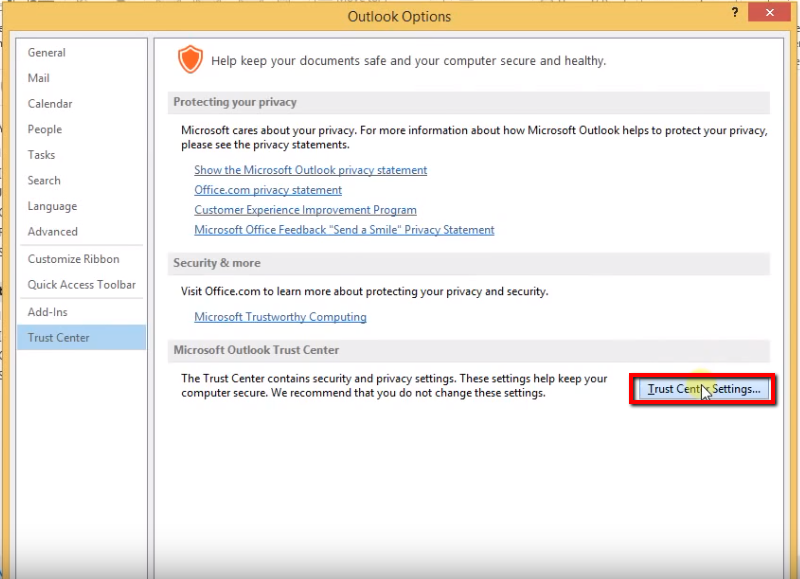
Trin 4: Vælg E-mail-sikkerhed og aktiver "Læs al standardpost i almindelig tekst"
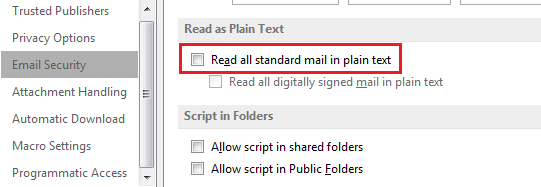
Trin 5: Tryk på OK for at lukke Trust Center-indstillingerne, og klik derefter igen på OK for at lukke vinduet Indstillinger. Fra nu af vil du se alle e-mails i almindelig tekst.
Se også:-
Sådan løses Outlook-søgningsproblem Der er lægmandsmåder til at løse Outlook-søgeproblemet ved at ændre og genopbygge indeksindstillingerne efter nulstilling af Windows Search.
Hvordan sender man al post i almindelig tekst?
Du kan også sende al post i almindelig tekst ved at foretage nogle ændringer.
Følg disse trin for at sende e-mails i almindelig tekst:
Trin 1: Gå til Fil.
Trin 2: Naviger til Indstillinger.
Trin 3: Gå derefter til Mail.
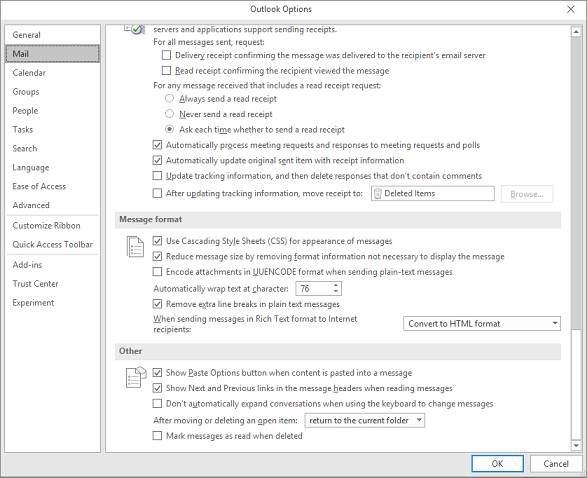
Trin 4: Find og klik på Skriv meddelelser i dette format.
Trin 5: Du får en rullemenu og vælg "Almindelig tekst"
Trin 6: Tryk på OK for at lukke Indstillinger, og nu vil du være i stand til at sende beskeder i almindelig tekst.
Hvordan sender man en bestemt mail i almindelig tekst?
Hvis du ikke foretrækker at sende alle e-mails i almindelig tekst, men har brug for at skrive en individuel mail i almindelig tekst, kan du også vælge denne mulighed.
Trin 1: Når du er begyndt at udarbejde en meddelelse, skal du klikke på Formater tekst.
Trin 2: Se efter almindelig tekst.
Trin 3: Hvis din signatur har HTML, f.eks. et link eller anden formatering, vil Outlook vise en advarsel om, at alt dette vil gå tabt, når du vælger almindelig tekst.
Trin 4: Klik på Fortsæt for at fremkalde ændringerne. Nu er beskeden konverteret til almindelig tekst.
Når du har sendt e-mailen, fortryder du ændringerne, men du skal oprette din signatur igen.
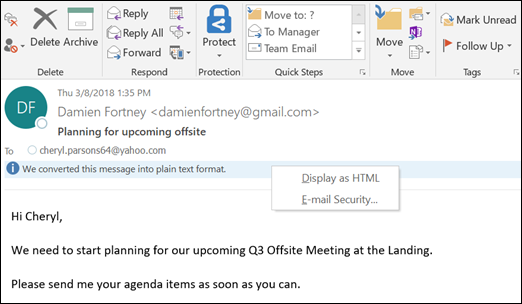
Så nu hvor du ved, hvordan du sender e-mails i almindelig tekst og ændrer det tilbage til HTML. Du kan sende en e-mail, lige som du vil. Hvis du ikke ønsker formatering og links i din mail, så vælg almindelig tekst, tværtimod, hvis du ønsker det så vælg HTML.